excel怎么快速删除表格中的空白行
在Excel工作表中,清理大量空行时,逐行删除显然耗时。是否有高效的方法简化这一过程?
1、 打开我们的excel软件,直接进入到我们需要删除表格中空白行的文档之中。
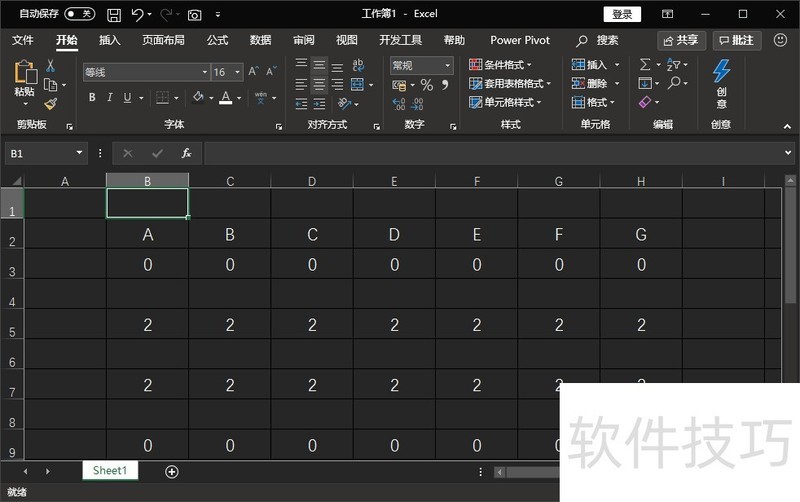
2、 进入后,我们先直接选中这些包含空白行的单元格数据内容。
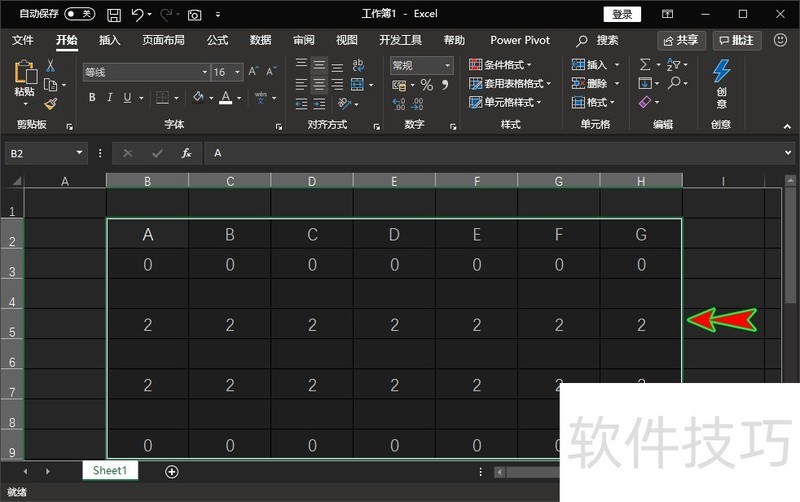
3、 接着,在软件顶部菜的单栏选择“数据”菜单选项,再在其下拉子菜单中找到“排序和筛选”选项组。

4、 在“排序和筛选”选项组里选择并点击“筛选”功能按钮,点击后在首行单元格的右下角就会出现筛选符号。
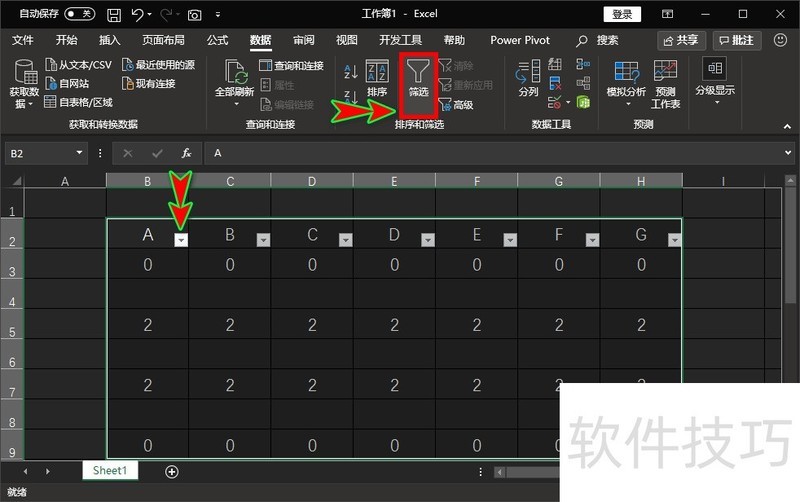
5、 我们点击单元格右下角的那个筛选符号,在打开的窗口中,我们先取消勾选“全选”,取消后我们只选择“空白”项。
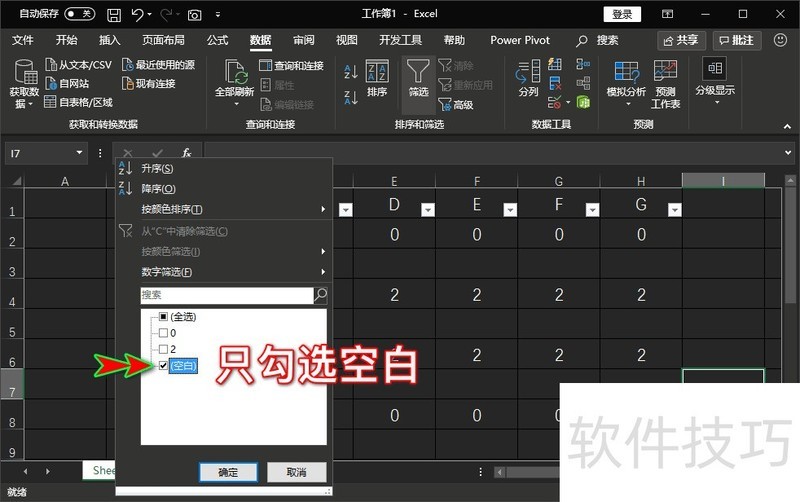
6、 勾选“空白”后,excel便只会显示所选内容中的空白行,此时在列标题中我们可以看到显示出的那些空白行。

文章标题:excel怎么快速删除表格中的空白行
文章链接://www.hpwebtech.com/jiqiao/171490.html
为给用户提供更多有价值信息,ZOL下载站整理发布,如果有侵权请联系删除,转载请保留出处。
相关软件推荐
其他类似技巧
- 2024-07-05 15:31:01Excel核对数据时,只要审核了就自动填充颜色
- 2024-07-05 15:30:0130个Excel硬核实操技巧,绝对的干货哦!
- 2024-07-05 15:29:01EXCEL保护密码忘记了怎么办?
- 2024-07-05 15:28:02如何提取表格中身份证的年龄?
- 2024-07-05 15:27:02怎么将Excel中的小数用百分数表示
- 2024-07-05 15:26:01Excel中怎么将对象进行分列
- 2024-07-05 15:25:01怎么将Excel中不同单元格里的对象合并
- 2024-07-05 15:24:02怎么快速清除Excel中的内容
- 2024-07-05 15:23:02如何冻结Excel表格窗口?来看看
- 2024-07-05 15:22:02怎么清除Excel文件中单元格的格式
Microsoft Office Excel2007软件简介
excel2007是2007版的Microsoft Office中的重要模块组件,Excel2007可以在电脑上编写电子表格,是最好用的办公软件,可以满足用户对表格的自定义编辑,还具有强大的图形功能,功能全面。zol提供excel2007官方版下载。excel2007具有强大插件平台支持,免费提供海量在线存储空间及wps文字文档模板,支持阅读和输出PDF文件,全... 详细介绍»









